Xfceデスクトップ
XfceはLinux用の軽量デスクトップ環境システムであり、複雑で不器用なgnomeの優れた代替手段です。コンピュータでDebianlinuxを実行している場合は、Xfceデスクトップを簡単にインストールできます。
この投稿では、debianにxfceをインストールする方法を紹介します。
Xfceデスクトップ環境をインストールする
XfceデスクトップパッケージはデフォルトのDebianリポジトリで利用可能であり、すぐにインストールできます。
# apt-get install xfce4
これにより、必要なすべてのアプリケーションを備えたxfceデスクトップがインストールされます。ダウンロードサイズは約20.4MBで、高速ブロードバンド接続では数分で完了します。
メインのxfce4パッケージに加えて、xfce4-goodiesという名前のパッケージをインストールすることで、追加の便利なアプリケーションをインストールすることもできます。
# sudo apt-get install xfce4-goodies
xfceデスクトップスイートのすべてのアプリケーションをインストールする場合は、代わりに次のコマンドを使用してください
# apt-get install xfce4-*
より多くのアプリケーションがインストールされます。ダウンロードサイズは約99MBで、完了するまでにさらに時間がかかります。
したがって、ニーズに合ったものを選択してください。
Xfceをカスタマイズ
XFCEデスクトップをインストールした後、それをより良くするために、そのルックアンドフィールをカスタマイズしたいと思うでしょう。デスクトップのデフォルトの外観は、それ自体は素晴らしいものではありません。
1。より良いテーマを取得する
個人的には、グレイバードとブルーバードのテーマは、xfceとlxdeに関しては見栄えが良いと思います。 ubuntuでは、それらはデフォルトのリポジトリに存在します。ただし、Debianでは、ubuntuppaリポジトリを追加して取得する必要があります。
簡単です。次のコマンドを実行するだけです
# add-apt-repository 'deb http://ppa.launchpad.net/shimmerproject/ppa/ubuntu quantal main' # apt-get update
# aptitude search shimmer p shimmer-themes-greybird - Greybird Theme from the Shimmer Project
# apt-get install shimmer-themes-greybird
次に
に移動しますApplications Menu > Settings > Appearance
また、[スタイル]タブから[greybirdテーマ]を選択します。
また、DroidSansなどのより適切なフォントに切り替えます。完全なヒンティングとRGBサブピクセル順序でアンチエイリアシングを有効にします。これで、フォントの見栄えが大幅に向上するはずです。
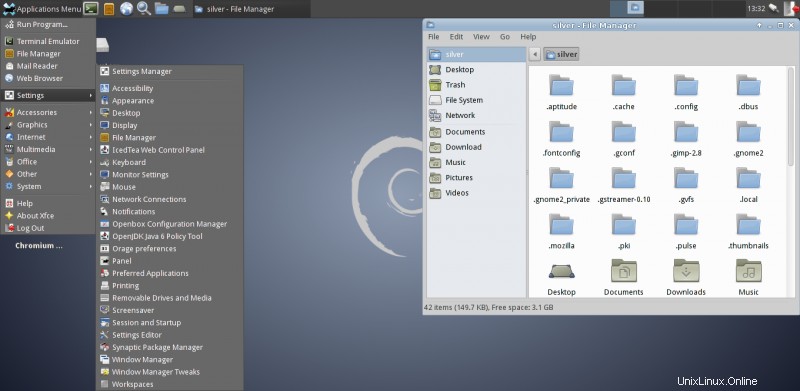
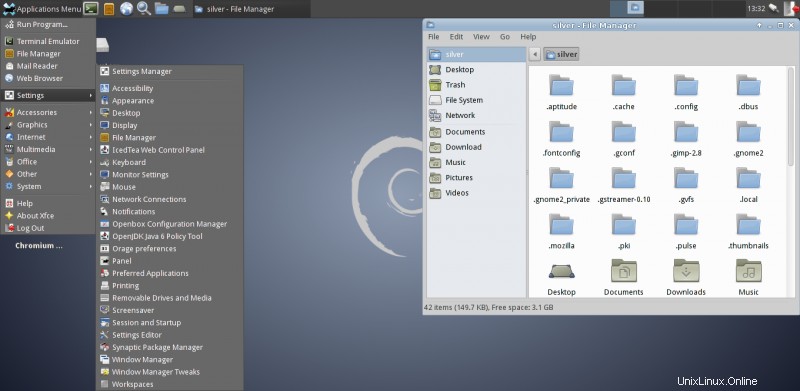
2。ユーザーインターフェースを高速化
これは、xfceデスクトップでのメニュー表示を高速化する簡単なトリックです。デフォルトでは、マウスをアプリケーションメニューとその下のサブメニューに移動すると、数ミリ秒後にサブメニューが表示されます。
この遅延を取り除くと、メニューがすぐに表示され、ユーザーインターフェイスが非常に高速に表示されます。
メニューを高速化する方法については、この投稿をフォローしてください。
全体として、xfceは高速で軽量のデスクトップ環境であることがわかりました。ユーザーインターフェイスは、Linux用のもう1つの軽量デスクトップであるLXDEよりも高速に見えます。